Girocode (EPC-QR-Code) auf Rechnung anlegen oder bearbeiten¶
Da immer mehr, vor allem jüngere Vereinsmitglieder, die Onlinebanking-Apps ihrer Banken nutzen, um Rechnungen zu überweisen, werden wir öfters gefragt, ob und wie der QR-Code dafür in Netxp-Verein Rechnungsvorlagen eingebaut werden kann. Mit Netxp-Verein Rechnungsvorlagen können Sie Ihren Rechnungsempfängern diesen umgangsprachlich Girocode genannten QR-Code ganz einfach auf Ihren Beitrags- und Artikelrechnungen zur Verfügung stellen. Die gewünschten Überweisungsdaten wie IBAN, BIC und Verwendungszweck werden damit künftig bei Verwendung einer Banking-App durch den Rechnungsempfänger direkt befüllt.
Wird noch keine Rechnungvorlage genutzt, dann wählen Sie einfach unsere Standardvorlage zur Bearbeitung, aber auch wenn Sie bereits Rechnungsvorlagen in Netxp-Verein verwenden, lässt sich der Girocode noch nachträglich einbauen. Wie der Girocode eingebunden und angepasst wird, beschreiben wir mit dieser FAQ-Seite.
Wie eine Rechnungsvorlage allgemein angepasst wird, zeigen wir mit dem Video Rechnungen und Mahnungen anpassen.
Girocode in Vorlagen von Netxp-Verein¶
Noch keine Rechnungsvorlage in Verwendung:¶
Dann öffnen Sie in der Software unter "Kommunikation - Vorlagen" den Knoten "Vorlagenart: Netxp:Verein-Standardvorlagen".

Anschließend gehen Sie zum Knoten "Vorlage: Rechnung", wählen die Vorlage "Netxp:Verein Beitragsrechnung mit Girocode" und öffnen diese mit "Bearbeiten".

Wenn Sie die Vorlage gleich als Vereinsvorlage vor dem Bearbeiten abspeichern möchten, schließen Sie zunächst das Bearbeitungsfenster mit dem "x" rechts oben und vergeben im Bearbeitsfenster einen neuen Namen.
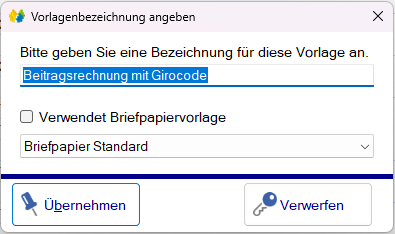
Somit ist die vorherige Standardvorlage nun Ihre Vereinsvorlage, die Sie zur weiteren Bearbeitung verwenden können. Um den Girocode zu bearbeiten öffnen Sie die Vorlage wieder und klicken auf den QR-Code um den Bearbeitungsdialog zu öffnen:
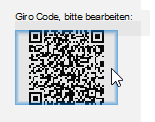
Anschließend klicken Sie noch auf den Bearbeiten-Button:
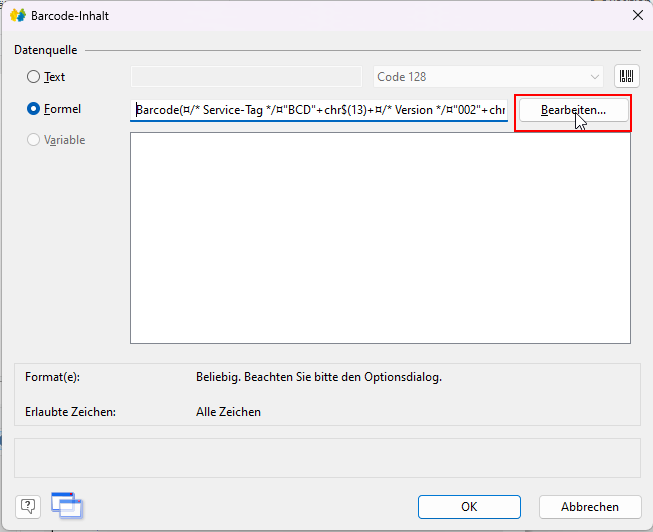
Mit der Anpassung des Codes beginnen wir es etwas weiter unten, nach dem Absatz, wie bei einer bestehenden Rechnungsvorlage der QR-Code Block eingebunden wird.
Bestehende Rechnungsvorlage um QR-Code erweitern:¶
Wenn Sie schon eine oder mehrere Rechnungsvorlagen haben, so können Sie diese um den QR-Code erweitern. Sie öffnen eine Ihre Rechnungsvorlagen zum Bearbeiten und wählen oben im Menü unter "Einfügen" den Punkt "Barcode".
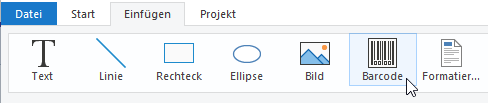
Anschließend ziehen Sie einen Bereich auf, in dem der Girocode platziert wird und darauf öffnet sich das Barcode-Inhalt Fenster. Hier wechseln Sie von Text auf Formel und klicken dann auf bearbeiten. Der Inhalt des Barcodes wird im unteren Feld eingetragen, aber dazu mehr unter dem nächsten Punkt.
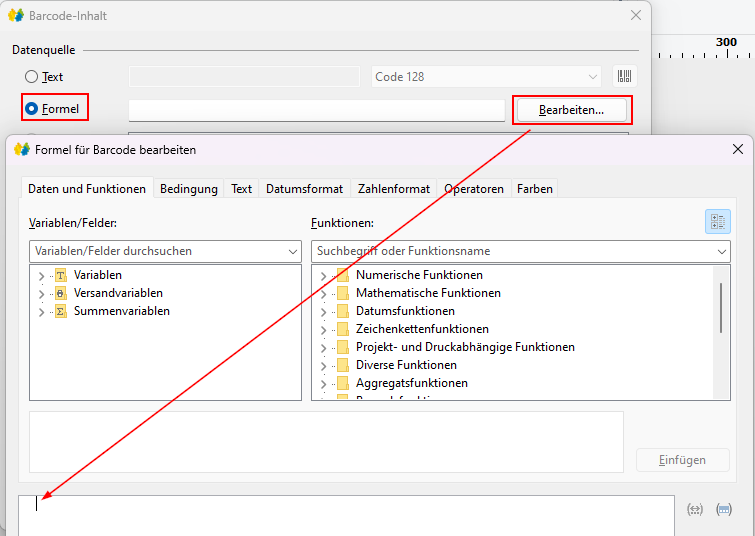
Tipp für die nächsten Schritte: Um nicht den benötigten Formelcode eintippen zu müssen, können Sie diesen entweder in der Netxp-Verein Standardvorlage mit Girocode aus dem Feld kopieren und einfügen. Oder Sie verwenden dieses Beispiel:
Barcode(
/* Service-Tag */
"BCD"+chr$(13)+
/* Version */
"002"+chr$(13)+
/* Zeichencodierung */
"2" +chr$(13)+
/* SEPA Credit Transfer */
"SCT" +chr$(13)+
/* Empfänger-BIC */
"GENODE61RAD"+chr$(13)+
/* Name des Empfängers */
"Empfänger GmbH"+chr$(13)+
/* IBAN des Empfängers */
"DE3645691000012345678"+chr$(13)+
/* Betrag */
"EUR0.01"+chr$(13)+
/* Zweck, optional */
"CHAR" +chr$(13)+
/* Referenz */
"" +chr$(13)+
/* Verwendungszweck */
"Spende für combit"+chr$(13)+
/* Nutzerhinweis */
"Hinweis",
"QRCode"
)
Girocodevorlage anpassen¶
Wer die Netxp-Verein Vorlage dupliziert hat, der hat den notwendigen Code bereits im Eingabefenster zur Anpassung zur Verfügung. Wer eine bestehende Rechnungs-Vorlage erweitert, kann den kopierten Code einfach im Bearbeitungsfeld einfügen und anschließend bearbeiten. Anpassungen im Code sind in der Regel erst in der Zeile mit dem Zahlungsempfänger notwendig, die vorherigen Angaben dienen als Steuerelemente und sind nicht anzupassen! Die BIC und IBAN werden aus den Rechnungsdaten gefüllt und es daher in der Regel nicht nötig, diese Zeilen anzupassen. Wer mehr zum Aufbau des EPC-QR-Codes wissen möchte, kann dies bei Wikipedia nachlesen.
Vereinsnamen anpassen¶
Einfach im Bearbeitungsfenster anstelle des Textes "Name des Vereins" Ihren Vereinsnamen innerhalb der " ... " eintippen. Die Anführungszeichen sind notwendig, damit erkannt wird, dass es sich um Text und nicht um eine Variable handelt. Eine Variable für den Vereinsnamen ist nicht in den Rechnungs- und Mitgliedervariablen enthalten. Zudem ist der Platz auf 70 Zeichen begrenzt, so dass längere Vereinsnamen Probleme bereiten würden und zu kürzen sind.
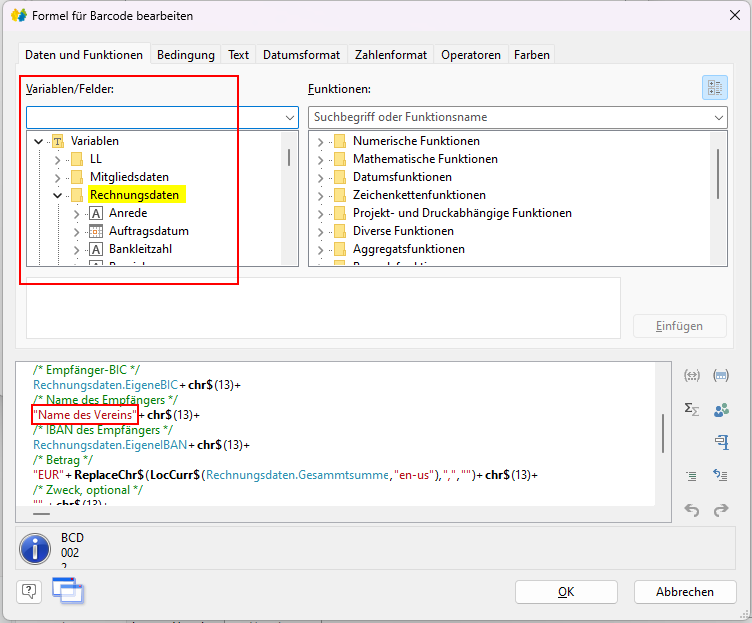
Die Zeile mit dem Gesamtbetrag sollte für 99 % der Fälle passen. Daher nur wenn nötig die Varialble anpassen und den Rest unbedingt belassen, um hier auf den US-Zeichensatz umzustellen, da im QR-Code für die Dezimalstellen ein Punkt statt einem Komma notwendig ist!
Verwendungszweck anpassen¶
Wir haben hier als Angaben unter "Verwendungzweck" die Variablen Rechnungsdaten.Rechnungsnummer und Rechnungsdaten.Verwendungszweck (Verwendungszweckangabe bei Massenbuchung für Beitragsabrechnung) gewählt. Bei den meisten Vereinen wird bei Beitragsrechnungen vermutlich keine Änderung notwendig sein.
Natürlich können Sie diese Angaben auch anpassen und beispielsweise die Variable "Rechnungsdaten.Verwendungzweck" gegen eine andere aus den verfügbaren Variablen für Mitgliederdaten oder Rechnungsinhalte ersetzen oder einfach weglassen (z.B. bei Artikelrechnungen). Bitte jedoch beachten, dass der Platz bei Überweisungen im Verwendungszweck durch Bankenvorgaben auf 140 Zeichen begrenzt ist, so dass längere Texte Probleme bereiten könnten. Daher anschließend unbedingt den finalen Code einmalig testen!
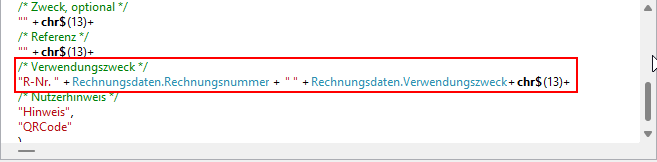
Hinweis: Den Verwendungzweck nicht in der Zeile unter "Zweck, optional" eintragen, da hier maximal 4 Zeichen stehen dürfen. Dieser kann wie in unserer Vorlage leer gelassen werden, da innerhalb von Deutschland nicht relevant (und unseres Wissens auch nicht in den anderen europäischen Ländern).
Das "CHAR" ist lediglich ein Muster bzw. Platzhalter und wir haben die Zeile daher als Leerzeile eingebunden.
Nun ist der Girocode fertig und enthält die Daten, die Sie festgelegt haben. Damit haben Sie vor allem im Verwendungszweck die Daten, die für die rasche Verbuchung notwendig sind und nicht wie bei manuellen Überweisungen, das was der Überweiser zufälligerweise einträgt.
Tipp: Bevor Sie die erste Rechnung an Ihre Mitglieder oder auch Kunden (z.B. Bannerwerbung, Fanartikel, ...) senden, drucken Sie die Vorschau aus und lassen den QR-Code durch ein Mitglied, das eine Banking-App zum Überweisen auf dem Smartphone nutzt oder per Tablet die Bankgeschäfte erledigt, testen, ob das Ergebnis passend ist. Ein Scannen mit einem QR-Code Scanner auf dem Handy reicht nicht zu 100 % aus, denn damit werden nur die Zeilen angezeigt, jedoch nicht, ob alles korrekt in der Banking-App erscheint.
Nachdem die erste Rechnungsvorlage den Girocode enthält, können Sie diesen nun auch mühelos auf die weiteren Vorlagen übertragen. Beim Kopieren einer bestehenden Vorlage mit QR-Code wird dieser selbstverständlich in die neue Vorlage mitkopiert.